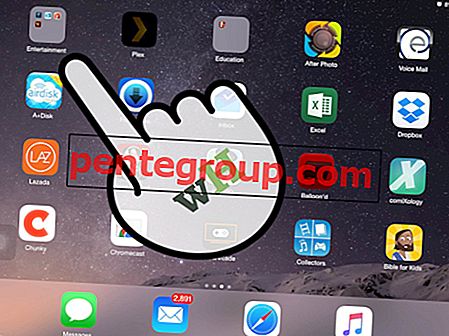Å lese e-postene dine på Apple Watch gir deg mye komfort midt i de hektiske timeplanene dine. Mens du jobber utrettelig med noe, er det vanskelig å gå til skrivebordet ditt og sjekke e-postmeldinger på en bærbar PC eller på iPhone. Selv om du kanskje ikke sender en e-post via Apple Watch, kan du alltid sjekke viktige e-postmeldinger.
Dette innlegget er skrevet for de som holder en stram tidsplan på kontoret fra mandag til fredag. Bare ta en titt og bli kjent med hvordan du kan lese e-post på Apple Watch.

Før vi begynner
Før du kunne lese e-postene dine på Apple Watch, må du angi varsler for e-post slik at du kan lese innholdet i e-postene når du mottar dem.
Slik angir du varsler for e-post på Apple Watch
Trinn 1. Start Apple Watch på din iPhone.
Steg 2. Trykk på Min klokke.
Trinn 3. Trykk på Varsler.
Trinn 4. Nå Trykk på Mail.
Trinn 5. Trykk på Speil iPhone for å bruke de samme varslingsinnstillingene som på din iPhone.
Trinn 6. Trykk på Egendefinert for å angi flere alternativer.
Trinn 7 Trykk på en innboks som du vil aktivere.
Trinn 8. Bytt Vis varsler til PÅ.
Trinn 9. Slå lyd og / eller Haptics på for å velge mellom lyd- eller fysiske varsler, eller begge deler.
Trinn 10. Gjenta trinnene ovenfor for hver innboks.
Før du kunne nå e-postene dine, må du angi e-postalternativer på Apple Watch. Alle de siste e-postene dine lagres i Mail-appen på Apple Watch; kan du konfigurere Mail-appinnstillingene slik at de samsvarer med iPhone-innstillingene dine, eller du kan skreddersy det bare for Apple Watch.
Slik angir du postalternativer på Apple Watch for iPhone
Trinn 1. Start Apple Watch på din iPhone.
Steg 2. Trykk på fanen Min klokke.
Trinn 3. Trykk på Mail.
Trinn 4. Trykk på Mirror iPhone for å tilpasse de samme postinnstillingene som det er på iPhone. Trykk på Egendefinert for å sette opp flere alternativer.
Trinn 5. Trykk på Inkluder e-post for å velge mellom alle innbokser eller bare en enkelt underpostkasse.
Trinn 6. Trykk på forhåndsvisning av melding; Velg nå en av tre: Ingen, 1 linje eller 2 linjer.
Trinn 7 Trykk på Flaggstil for å velge mellom farge og form.
Trinn 8. Veksle Spør før sletting til PÅ hvis du vil bekrefte før e-post blir slettet.
Trinn 9. Veksle Organiser etter tråd for å gruppere alle e-postmeldinger fra den samme samtalen.
Endelig er du nå i stand til å sjekke postene dine i skrivebeskyttet status. Et skritt videre, kan du merke postene dine som uleste, flate og søppel.
Slik leser du e-poster på Apple Watch
Trinn 1: Hvis du ikke er på startskjermen til Apple Watch, trykker du på Digital Crown.
Trinn 2: Trykk på Mail-appikonet.
Trinn 3: Trykk på en e-postmelding for å åpne den.
Trinn 4: Du kan se alternativer ved å trykke fast på en åpen e-postmelding.
Trinn 5: Trykk på Flagg, ulest eller papirkurv.
Siden Apple Watch har skrivebeskyttet alternativ for e-post, kan du bruke Handoff-funksjonen til å svare på e-posten ved å bruke din iPhone eller Mac.